Reklama
Upozornenia Google nie sú ničím novým. Sú vynikajúcim spôsobom prijímať automatické e-maily 6 osobných upozornení, ktoré by ste mali nastaviť už dnesDostávame roj oznámení, ktoré sú, úprimne povedané, často k ničomu. Existujú však niektoré užitočné oznámenia, ktoré sa dajú ľahko nastaviť a ktoré nám pomáhajú udržiavať si prehľad o tom, na čom skutočne záleží. Čítaj viac o témach, ľuďoch alebo udalostiach, ktoré vás najviac zaujímajú. Môžete tiež nastaviť upozornenie Google, aby ste mohli prijímať e-maily zakaždým, keď ste sa zmienili online.

Podobné nástroje sú k dispozícii na Twitteri a Facebooku. s IFTTT, môžete to urobiť ešte o krok ďalej tým, že sa vaše svetlá vo vašej domácnosti zmenia zakaždým, keď sa zmienite v kybernetickom priestore! Tu je návod, ako to urobiť.
Nastavenie upozornenia Google
Aplikácia Google Alerts, ktorá bola prvýkrát predstavená v roku 2003, predstavuje jednoduchý spôsob, ako zostať na špičkách tém a správ, ktoré vás najviac zaujímajú. Napríklad pomocou služby Google Alerts môžete dostať upozornenie zakaždým, keď sa nový obsah uverejní vo vašej obľúbenej šou alebo športovom tíme. Máte obľúbeného herca alebo filmu? Môžete tiež sledovať správy o týchto témach.
Na aktiváciu upozornení Google musíte mať účty Google a Gmail. Akonáhle tak urobíte, navštívte Stránka Google Alerts začať.
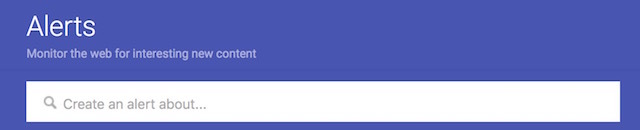
Na tejto obrazovke si všimnete nasledujúce časti: Moje výstrahy, Ja na webe a návrhy výstrah.
Keď vytvoríte upozornenia, pridajú sa do tohto prvého výberu. Odtiaľto môžete upozornenia upravovať alebo ich mazať. Kliknutím na ikonu Nastavenia vyberte čas doručenia upozornení a či nechcete, aby sa upozornenia odosielali iba v jednom e-maile s názvom Digest.
Môžete tiež naplánovať, koľkokrát za deň dostanete aktualizáciu. Upozornenia môžu ísť na váš primárny účet Gmail alebo alternatíva.

Druhá sekcia služby Google Alerts automaticky uvádza vaše meno tak, ako je uvedené na stránkach Google, a váš e-mail. Návrhy upozornení ponúkajú rôzne podsekcie vrátane spoločností, filmov a technológií. Ak chcete pridať nové upozornenia do jednej z posledných dvoch sekcií, kliknite na znak „+“ vedľa témy. Upozornenia môžete pridať aj vyplnením políčka „Vytvoriť upozornenie na ...“ v hornej časti obrazovky.
Môžete mať rôzne e-mailové adresy alebo možno aj iné mená. Nezabudnite ku každému z nich pridať upozornenie, aby ste získali širší obraz o tom, čo sa o vás hovorí online.
Nastavenie upozornenia na Twitteri
V posledných mesiacoch Twitter značne vylepšil nástroje na notifikáciu služby. Tieto zmeny prebiehajú a môžu sa mierne líšiť od tých, ktoré sú uvedené v tomto dokumente. Ak chcete vytvoriť upozornenia, navštívte stránku Nastavenia> E-mailové upozornenia z hlavnej Twitterovej stránky. E-mailové upozornenia sú predvolene zapnuté. Kliknite na „Vypnúť“ a zmeňte toto nastavenie.

Twitter organizuje obrazovku e-mailových upozornení do troch sekcií: aktivita súvisiaca s vami a vašimi tweety, aktivita týkajúca sa vašich správ a aktivita z vašej siete.
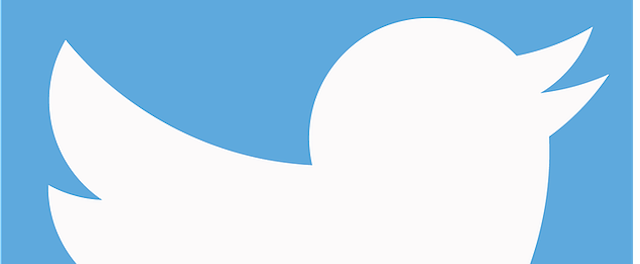
Možnosti uvedené v každej časti sú samovysvetľujúce. Napríklad by ste zaškrtli susedné políčko a dostali ste e-mail zakaždým, keď sa niekto bude páčiť niektorý z vašich tweetov, alebo ak ste zmienený v tweetu, ktorý sa vám páči. Každá možnosť obsahuje prepínač obsahujúci dve možnosti: „Prispôsobené pre vás“ a „Ktokoľvek“.
„Prispôsobené pre vás“ je súčasťou väčšej funkcie na Twitteri nazvanej „Prispôsobené návrhy“. Premýšľajte o tom ako tajná omáčka alebo algoritmus, ktorý sociálna sieť používa na prispôsobenie zážitkov zo služby Twitter pre každého Užívateľ. Na základe vašich pohybov na Twitteri sa služba dozvie, čo vás najviac zaujíma. Budúci obsah je pritom „šitý na mieru“.
Pri výbere možnosti „Ktokoľvek“ je toto prispôsobenie vypnuté, aspoň keď je na tejto obrazovke vykonané.
Twitter okrem e-mailových upozornení ponúka aj samostatné nastavenia pre mobilné a webové upozornenia. Vyhľadajte ich pod nastavenie > Mobil a nastavenia > webové oznámenia, resp.
Nastavenia Facebooku
Na Facebooku sú oznámenia prístupné z na hlavnej stránke nastavení. Odtiaľto nájdete nastavenia pre e-mailové, mobilné a textové správy. Tieto nastavenia nie sú také robustné ako nastavenia na Twitteri. Môžu sa zmeniť bez predchádzajúceho upozornenia.

Možnosti e-mailových oznámení zahŕňajú: všetky oznámenia; dôležité oznámenia; a iba upozornenia týkajúce sa vášho účtu, zabezpečenia a ochrany osobných údajov. Na tejto obrazovke môžete tiež zapnúť / vypnúť upozornenia na Pokes a nadchádzajúce narodeniny.
O týchto svetlách
Prešli sme na to, ako dostávať upozornenia, keď vás niekto diskutuje online prostredníctvom služieb Google, Twitter a Facebook. Teraz je čas dostávať upozornenia pomocou svetiel vo vašej domácnosti.

Na toto cvičenie musíte mať Systém Philips Hue 4 spôsoby, ako Philips Hue dokáže posunúť vaše osvetlenie na ďalšiu úroveňBez spoločnosti Philips Hue by sa však koncept inteligentného domu nikdy nemohol dostať na povrch. Tu je niekoľko zaujímavých spôsobov, ako ich využiť. Čítaj viac nainštalované vo vašej domácnosti. Musíte tiež navštíviť web IFTTT alebo použiť aplikáciu IF na svojom zariadení so systémom iOS alebo Android.
Čo je to IFTTT?
Predtým, ako začnete, je potrebné zhrnúť, čo IFTTT alebo „Ak je to tak, potom Príručka The Ultimate IFTTT: Použite najvýkonnejší nástroj na webe ako profesionálIf This Then That That, tiež známy ako IFTTT, je bezplatná webová služba, ktorá umožňuje spoluprácu aplikácií a zariadení. Nie ste si istí, ako zostaviť applet? Postupujte spolu s týmto sprievodcom. Čítaj viac " môcť urobiť. Bezplatná služba to umožňuje bežní používatelia Úžasné veci, ktoré môžete robiť s inteligentnými zariadeniami a IFTTTKaždé inteligentné zariadenie sa dodáva so sadou pokynov. Vďaka IFTTT je však možné mnohé z týchto procesov zefektívniť tak, aby sa všetky navzájom prepojili. Čítaj viac vytvárať reťazce príkazov nazývané „recepty“, ktoré sa spúšťajú na základe zmien v iných webových službách, ako sú Gmail, Facebook, Instagram a Pinterest.
Vytvorte si recept na Twitter alebo Facebook
V našich príkladoch budeme blikať vždy, keď sa o nich zmienime na Twitteri alebo Facebooku. Nezabúdajte, že sú k dispozícii aj ďalšie možnosti, vrátane schopnosti zmeniť farbu vašich svetiel vždy, keď je v oboch službách zmienka.
Na hlavnej obrazovke IF v aplikácii vyberte ikonu receptu v pravom hornom rohu obrazovky a potom stlačte tlačidlo „+“. Potom vyberte možnosť „Vytvoriť recept“.

Veľkými písmenami uvidíte „If + Then +“. Klepnite na prvé písmeno „+“ a vyhľadajte Twitter alebo Facebook, v závislosti od vašich preferencií. V časti Vyberte spúšťač pre Twitter vyberte možnosť „Nové zmienenie o vás“. V prípade Facebooku je najbližšou vecou v IFTTT zmienka „ste označený na fotografii“. Vyberte Ďalej.
Potom vyberte druhý vzorec „+“ vo vzorci „IF + Then +“ a vyhľadajte položku Philips Hue. V časti Vyberte akciu vyberte možnosť Blikajúce svetlá. Na nasledujúcej obrazovke vyberte svetlá, ktoré chcete blikať zakaždým, keď ste sa zmienili online. Môžete si vybrať Všetky svetlá alebo individuálne. Vyberte Ďalej a potom Dokončiť.
Postupujte podľa týchto krokov pre upozornenia Google
Ak chcete, aby spoločnosť Philips Hue reagovala na nové upozornenia Google, musíte si nastaviť recept pomocou e-mailového účtu Gmail.
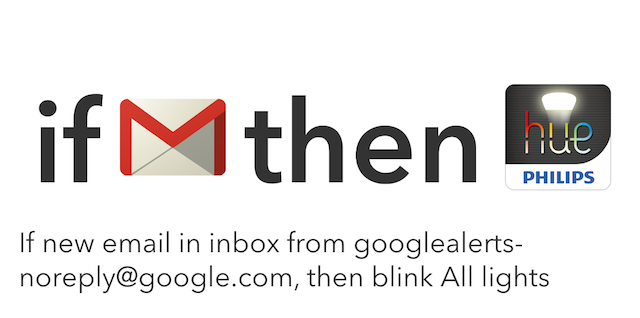
Ako na Twitteri a Facebooku, na hlavnej obrazovke IF vyberte ikonu receptu v pravom hornom rohu obrazovky a potom stlačte tlačidlo „+“. Potom vyberte možnosť „Vytvoriť recept“. Klepnite na prvé písmeno „+“ a vyhľadajte Gmail. V časti Vyberte spúšťač vyberte možnosť „Nový e-mail v doručenej pošte“. Sem zadajte e-mailovú adresu [email protected], potom vyberte Ďalej. Vyberte druhý „+“ vo vzorci „IF + Then +“ a nájdite Philips Hue. Vyberte akciu, ktorú chcete použiť.
Tento recept je obmedzený v tom, že zahŕňa všetky vaše upozornenia Google, nielen tie, ktoré vás spomínajú.
Nemáte Philips Hue? Existujú veľa alternatív Philips Hue Alternatívy, ktoré si to skutočne zaslúžiaSystém Philips Hue stojí na čele poplatkov, pokiaľ ide o inteligentné osvetlenie, ale existujú aj hodné alternatívy. Vybrali sme tri, ktoré ponúkajú rovnakú základnú sadu funkcií a hackernosť. Čítaj viac ; mnohé z nich tiež pracujú s IFTTT.
Až budete chcieť vedieť, či o vás niekto hovorí, aktivujte upozornenie Google alebo sledujte, čo sa deje prostredníctvom účtu Twitter alebo Facebook. Ešte lepšie však je, aby spoločnosť Philips Hue pracovala vždy, keď dostanete upozornenie.
Viete, čo o vás ľudia online hovoria?
Obrázok Kredit: jasne červené policajné svetlo Jim Barber cez Shutterstock
Bryan Wolfe miluje nové technológie. Zameriava sa na produkty Apple a Windows, ako aj na inteligentné domáce prístroje. Keď sa nehrá s najnovším smartfónom alebo tabletom, nájdete ho, ako sleduje Netflix, HBO alebo AMC. Alebo vyskúšajte riadenie nových automobilov.